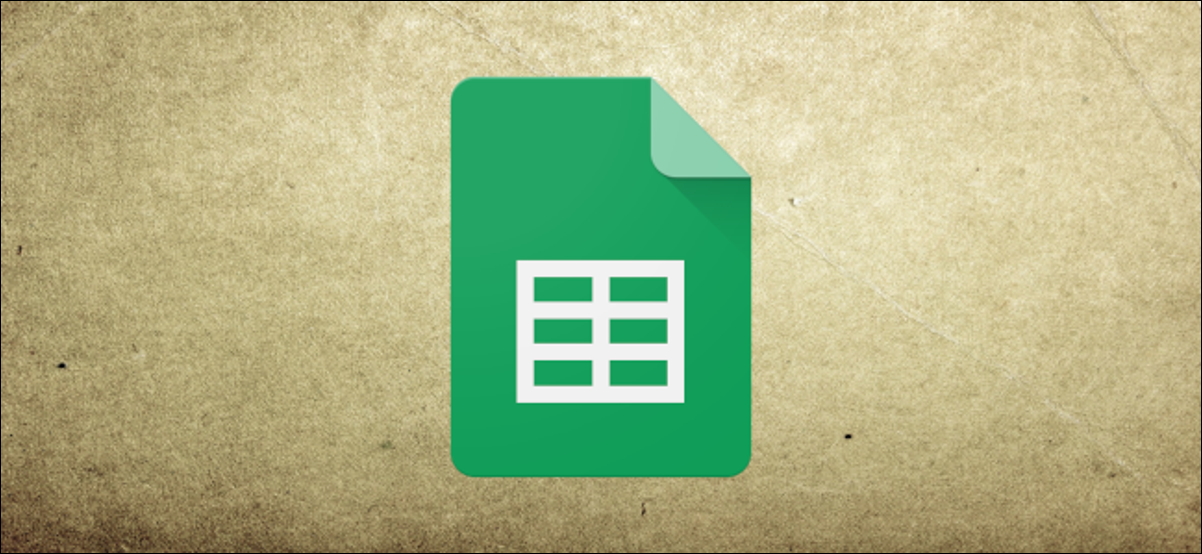
Si está trabajando en Hojas de cálculo de Google, ya debería estar familiarizado con su interfaz en forma de cuadrícula, donde las celdas están separadas por límites llamados líneas de cuadrícula. Sin embargo, si desea ocultar estas líneas de cuadrícula a la vista, esto es lo que debe hacer.
Ocultar líneas de cuadrícula en la vista de edición
De forma predeterminada, Hojas de cálculo de Google muestra líneas de cuadrícula mientras edita una hoja de cálculo. Estas son las líneas grises que separan cada celda. Cuando selecciona una celda (o varias celdas), Hojas de cálculo la rodeará con un borde azul.
Las líneas de cuadrícula son diferentes de los bordes de las celdas, que puede agregar manualmente a las celdas para resaltarlas. Deshabilitar las líneas de cuadrícula en Hojas de cálculo de Google no eliminará los bordes de celda adicionales ni el formato que haya aplicado a las celdas de su hoja de cálculo.
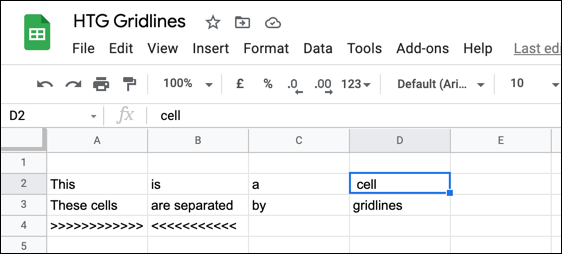
Sin embargo, si desea ocultar las líneas de cuadrícula mientras edita, puede hacerlo. Comience abriendo su hoja de cálculo de Google Sheet y haga clic en «Ver» en la barra de menú.
En el menú «Ver», seleccione la opción «Líneas de cuadrícula» para desmarcarla.
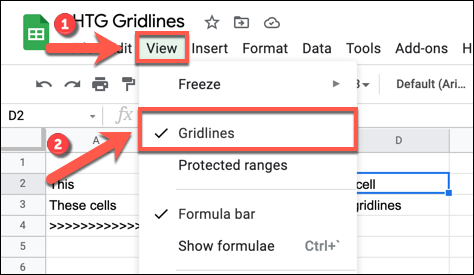
Una vez que esté desmarcado, todas las líneas de cuadrícula entre las celdas de su hoja de cálculo desaparecerán de la vista. Sin embargo, aún debería ver el borde azul alrededor de las celdas que seleccione.
Ocultar líneas de cuadrícula en documentos impresos
El método anterior ocultará las líneas de cuadrícula cuando edite una hoja de cálculo de Google Sheets, pero no si decide imprimirla. Cuando imprime desde Hojas de cálculo, las líneas de cuadrícula cubrirán el área que contiene las celdas no vacías, lo que le permitirá verlas por separado.
Sin embargo, si desea ocultar las líneas de cuadrícula de los documentos impresos de Hojas de cálculo de Google, deberá comenzar abriendo la hoja de cálculo y haciendo clic en Archivo> Imprimir para abrir el menú de configuración de la impresora.
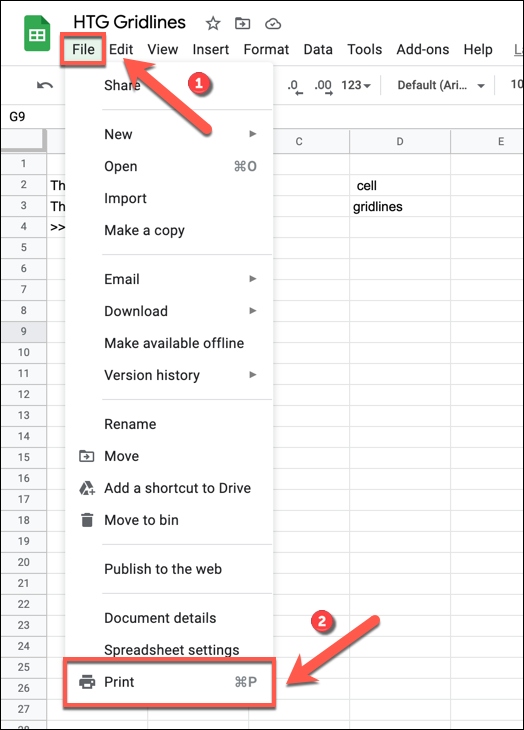
En el menú «Configuración de impresión», seleccione la opción de categoría «Formato» en el panel de menú de la derecha. De las opciones que se enumeran a continuación, desmarque la opción «Mostrar líneas de cuadrícula».
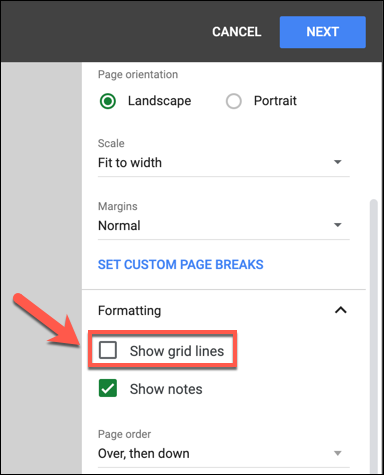
Esto eliminará las líneas de cuadrícula visibles de su hoja de cálculo durante el proceso de impresión.
Confirme las otras configuraciones de impresión usando el panel de la derecha, luego verifique el diseño de su hoja de cálculo usando el panel de vista previa de impresión a la izquierda. Si está contento de continuar, haga clic en «Siguiente» para comenzar el proceso de impresión.
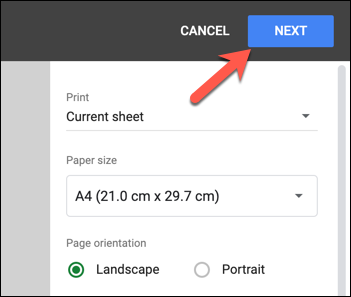
En este punto, debería aparecer el menú de opciones de la impresora de su navegador o sistema operativo.
Asegúrese de confirmar que la impresora, la selección de página y los tamaños de página correctos están seleccionados, luego seleccione «Imprimir» en la esquina inferior derecha para comenzar a imprimir su hoja de cálculo.
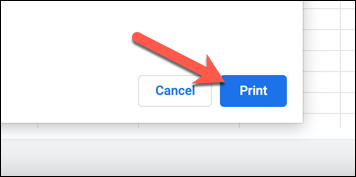
Su hoja de cálculo de Google Sheets ahora debería imprimirse, mostrando el contenido de su documento, pero sin las líneas de cuadrícula visibles.


